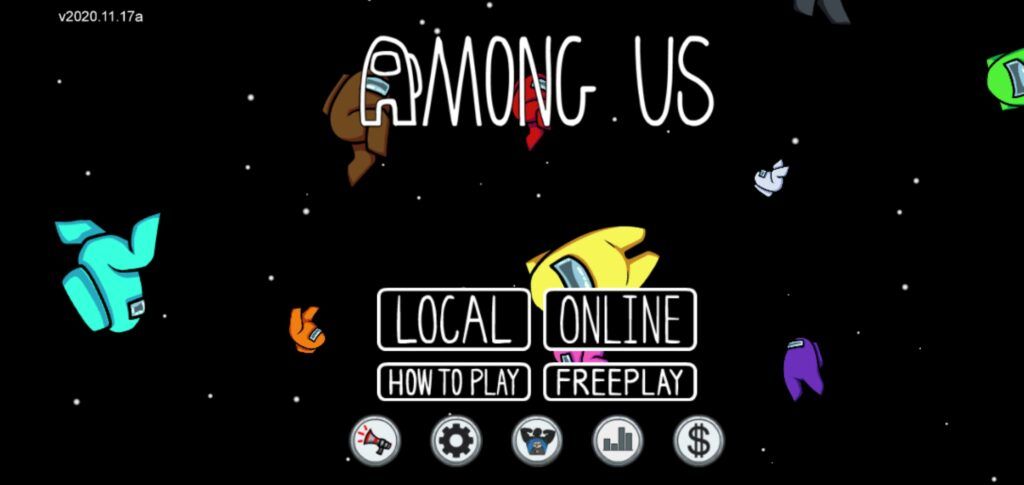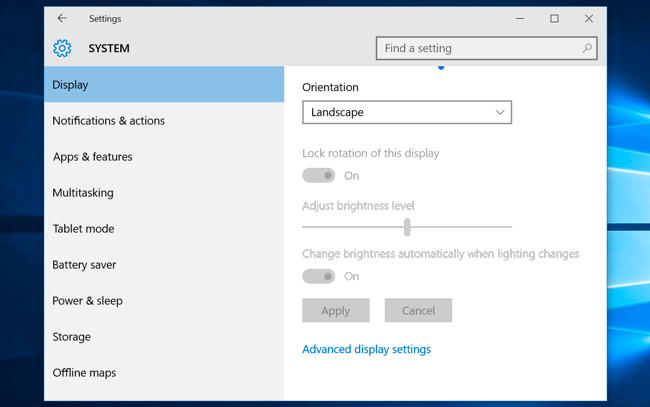သင်၏ Windows စွမ်းဆောင်ရည်အပေါ်အကျိုးသက်ရောက်နိုင်သည့် OS ပြissuesနာများနှင့်အခြားချို့ယွင်းချက်များကိုဖြေရှင်းရန် Windows Updates များကိုပြုလုပ်လေ့ရှိသည်။ Update များ၌ driver update များ၊ service packs နှင့် Windows patch များပါဝင်သည်။ သို့ရာတွင်၊ တစ်ခါတစ်ရံတွင်မွမ်းမံမှုများသည်သုံးစွဲသူအတွေ့အကြုံအပေါ်သက်ရောက်မှုရှိသောသင်၏ Windows OS တွင်ပြissuesနာများဖြစ်ပေါ်စေနိုင်သည်။

TO သို့ အဖြစ်အပျက်ဥပမာ သည် Sedlauncher.exe ဖိုင်ဖြစ်သော Windows 10 Update ဖြစ်သောကြောင့် disk disk အသုံးပြုမှုနှင့်အခြား OS ပြသနာများကိုဖြစ်ပေါ်စေသည်။ Windows သုံးစွဲသူများစွာသည် CPU အသုံးပြုမှုကိုမြင့်မားစွာပြုလုပ်ပြီးနောက်ကြုံတွေ့ခဲ့ရသည် Sedlauncher.exe ဖိုင်တွင် Windows 10 patch KB4023057 ကိုအသုံးပြုပါ ။
ဤဆောင်းပါး၌ 'sedlauncher.exe' ဖိုင်သည်ဘာလဲဆိုတာကိုအဖြေပေးသည်။ အပိုဆုတစ်ခုအနေနှင့်၎င်းကိုပိတ်ထားသင့်ပါသလား။
တရားဝင် IP address မရှိဘူး
Sedlauncher.exe ဆိုတာဘာလဲ။
ထိုခဏခြင်းတွင် W ကို update ပြီးနောက် indows 10 update ကို patch ကို KB4023057 သင်၏ disk နေရာအတော်များများတွင်ရှိနေသော sedlauncher.exe program ကိုသင်တွေ့လိမ့်မည်။ ၎င်းသည်သင်၏ PC စွမ်းဆောင်ရည်ကိုနှေးကွေးစေနိုင်သည်။
Microsoft က Windows 10 update patch ကိုရှင်းပြခဲ့သည် KB4023057 Windows 10 Update Service Components များ၏ယုံကြည်စိတ်ချရမှုနှင့်အသုံးပြုသူအတွေ့အကြုံတိုးတက်စေရန်အတွက်ဖြန့်ချိခဲ့သည်။ ၎င်းပုံသည် Windows 10 ၏ကွဲပြားခြားနားသောဗားရှင်းများကိုထောက်ပံ့သည်။
- ဗားရှင်း 1507,
- ဗားရှင်း 1511,
- ဗားရှင်း 1607,
- ဗားရှင်း 1703,
- ဗားရှင်း 1709,
- ဗားရှင်း 1803 ။
Update patch KB4023057 သည်သင်၏ကွန်ပျူတာသည် Windows update များကိုအောင်မြင်စွာ install လုပ်ရန်သင်၏ disk သည်နေရာမရှိတော့လျှင်သင်၏ device ၏ disk space ကိုလည်းလွတ်မြောက်စေနိုင်သည်။ ထို့အပြင်ဤ Windows 10 update patch KB4023057 patch သည် sedlauncher.exe ဖိုင်နှင့်အတူ Windows 10 ကိုမထင်မှတ်သောအမှားမရှိဘဲအောင်မြင်စွာမွမ်းမံနိုင်ရန်ကူညီပေးသည်။

sedlauncher.exe program သည်ဖိုင်တွဲအတွင်းရှိ 'C: Program Files' တွင်တည်ရှိသည်။ သူက Windows 10 မွမ်းမံခြင်းလုပ်ငန်းစဉ်ကိုအရှိန်မြှင့ ်၍ ကာကွယ်ရန်အတွက် Windows Remediation Service တွင်ပါဝင်သည်။ သို့သော်၎င်းသည်မြင့်မားသော disk အသုံးပြုမှုကိုလည်းဖြစ်ပေါ်စေနိုင်သည်။ ၎င်းသည်အခြား Windows Update အထောက်အပံ့အစီအစဉ်များကဲ့သို့အလုပ်လုပ်သည်။
- sedsvc.exe,
- rempl.exe,
- Luadgmgt.dll
- ကွမ်းခြံကုန်း
မြင့်မားသော disk space space သည် update file သည် RAM နှင့် CPU ပမာဏအဘယ်ကြောင့်စားသုံးရသနည်းဟုမေးမြန်းနိုင်သောအသုံးပြုသူများကိုစိတ်ပျက်စေသည်။
application ကိုဂရပ်ဖစ် hardware windows 10 ပြင်ဆင်မှုကိုဝင်ရောက်ခြင်းမှပိတ်ဆို့ထားသည်
Sedlauncher.exe ကိုပိတ်ထားသင့်လား။
သတိပြုသင့်သည်မှာ sedlauncher.exe သည်ဒီဂျစ်တယ်လက်မှတ်ရေးထိုးထားသော Microsoft ထုတ်ကုန်ဖြစ်သည်။ ၎င်းသည် malware (သို့) ဗိုင်းရပ်စ်မဟုတ်ပါ။
sedlauncher.exe သည်တည်နေရာမပါရှိပါက 'C: Windows' သို့မဟုတ် 'C: Windows System32' ဖိုင်တွဲ သင်၏ malware ဖြစ်လျှင်၎င်း AV စနစ်ကိုစနစ်တကျစစ်ဆေးခြင်းကိုပြုလုပ်သင့်သည်။ အချို့သော malware များသည်ဖိုင်တူညီသောနေရာများတွင်တည်ရှိသည်။
sedlauncher.exe ကိုဖြစ်ပေါ်စေလျှင်အပြင်အပြင် CPU အသုံးပြုမှုမြင့် (တခါတရံ ၁၀၀% အထိ) နှင့်သင့်ကွန်ပျူတာ၏မြန်နှုန်းနှင့်လုပ်ဆောင်နိုင်စွမ်းကိုလျှော့ချရန်၎င်းကိုခေတ္တသို့မဟုတ်အမြဲတမ်းပိတ်ထားနိုင်သည်။
Windows 10 တွင် Sedlauncher.exe အပြည့်အဝ Disk Usage ကိုဘယ်လိုပြုပြင်မလဲ
Windows 10 တွင် sedlauncher.exe full disk Usage ကိုပြုပြင်ရန်အောက်ပါဖြေရှင်းနည်းများကိုအသုံးပြုပါ။
Windows 10 အကောင့်ကိုဆိုင်းအင်လုပ်လို့မရဘူး
မှတ်ချက် - sedlauncher.exe ကိုဖြေရှင်းနည်းများကိုအသုံးမပြုခင်ကွန်ပျူတာကို scan လုပ်ပါ အရည်အသွေး antivirus software ၎င်းသည် malware (သို့) ဗိုင်းရပ်စ်မဟုတ်ကြောင်းသေချာစေရန်။ အကယ်၍ ၎င်းသည်ဗိုင်းရပ်စ်ဖြစ်ပါကဗိုင်းရပ်စ်နှိမ်နင်းရေးဆော့ဖ်ဝဲသည်၎င်းကိုအလိုအလျောက်ဖယ်ရှားလိမ့်မည်။
Fix # 1: Sedlauncher.exe ကို Task Manager မှပိတ်ပါ
Sedlauncher.exe ၏မြင့်မားသော CPU အသုံးပြုမှုပြissueနာကို Task Manager တွင်အဆုံးသတ်ခြင်းအားဖြင့်သင်ဖြေရှင်းနိုင်သည်။ ဒီလိုလုပ်ဖို့:
- သင်၏ right-click လုပ်ပါ Task Bar
- ရွေးချယ်ပါ Task Manager

- Task Manager တွင်၊ သင်မြင်သည်အထိအောက်သို့ဆွဲချပါ Windows ကိုပြန်လည်ကုစားခြင်းဝန်ဆောင်မှု (WRS)

- WRS ကို right-click နှိပ်ပြီး select လုပ်ပါ အလုပ်အဆုံးသတ် ။
Sedlauncher.exe ပါ ၀ င်သည့် Windows Remediation Service ကိုအဆုံးသတ်ပြီးနောက်သင့် PC ကိုပြန်လည်စတင်ပါသင့်ကွန်ပျူတာစနစ်၏အမြန်နှုန်းတိုးတက်မှုရှိမရှိစစ်ဆေးပါ။
Fix # 2: ၀ န်ဆောင်မှုများတွင် Sedlauncher.exe ကိုပိတ်ထားပါ
Windows Services သည် PC စီမံခန့်ခွဲမှုကိရိယာတစ်ခုဖြစ်သည်။ sedlaucher.exe ကို Services utility တွင်သင် disable လုပ်ပြီး service ၏ဂုဏ်သတ္တိများကိုပြောင်းလဲနိုင်သည်။ ဝန်ဆောင်မှုများတွင် Sedlauncher.exe ကိုပိတ်ရန်အောက်ပါအဆင့်များကိုအသုံးပြုပါ။
- Run utility ကိုနှိပ်ပါ Key ကို + R ကိုအနိုင်ရရှိ
- Run ပေးတဲ့ dialog box ထဲမှာ၊ ဝန်ဆောင်မှုများ ထို့နောက် 'ကိုနှိပ်ပါ ရိုက်ထည့်ပါ ။
- ၀ န်ဆောင်မှုများတွင်နေရာချရန်အောက်သို့ဆွဲချပါ Windows ကိုပြန်လည်ကုစားခြင်းဝန်ဆောင်မှု ။

- ညာခလုပ်နှိပ်ပါ အပေါ် Windows ကိုပြန်လည်ကုစားခြင်းဝန်ဆောင်မှု > ရွေးပါ ဂုဏ်သတ္တိများ ။
- အောက်မှာ အထွေထွေ tab ကိုနှိပ်ပါ startup အမျိုးအစား ဟုတ်တယ်
- Dropdown menu တွင်ရွေးချယ်ပါ ပိတ်ထားသည် > ထို့နောက်ကိုရွေးချယ်ပါ လျှောက်ထားပါ ။
- အောက်မှာ ပြည်နယ်ဝန်ဆောင်မှု s ကိုနှိပ်ပါ ရပ် ။

ပြီးပြီဆိုရင်ကွန်ပျူတာကို Restart လုပ်ပါ။ ပြီးရင် Task Manager ကိုသွားပြီး Sedlauncher.exe ကိုကြည့်နေတုန်းပါ။
အိမ်မှ pro windows 10 သို့အဆင့်မြှင့်ပါ
Fix # 3: Sedlauncher.exe ကို Windows Firewall သို့မဟုတ် Antivirus Program နှင့်ပိတ်ပါ
Sedlauncher.exe သည် KB4023057 update patch အတွက်အရေးကြီးသည်။ အဲဒီနောက်မှာ PC မှာအလုပ်သိပ်မများဘူး။ ၎င်းသည် disk နေရာများစွာလိုအပ်သည်ကိုသင်သဘောပေါက်ပါက၎င်းကိုပိတ်နိုင်သည်။
၎င်းကို disable လုပ်ပြီးပါက၎င်းသည်သင်၏ PC ပေါ်တွင်ထပ်မံ download လုပ်သည်ကိုသင်သဘောပေါက်ပါကသင်၏ Windows Firewall သို့မဟုတ် third-party antivirus တစ်ခုကိုပိတ်ထားပါ။ ၎င်းသည်ပိတ်ဆို့သွားသည်နှင့်သင်၏ကွန်ပျူတာပေါ်တွင်လည်ပတ်နိုင်မည်မဟုတ်ပါ။
ထုပ်ပိုးပြီး
သင့်ကွန်ပျူတာ၏ disk space တော်တော်များများကိုစားသုံးသော program တစ်ခုသည်သင်၏ကွန်ပျူတာ၏အမြန်နှုန်းကိုလျှော့ချနိုင်ပြီး၎င်း၏လုပ်ဆောင်နိုင်စွမ်းကိုထိခိုက်စေသည်။ အဲဒါကိုဖယ်ရှားပစ်တာအကောင်းဆုံးဖြစ်တယ်။ ဤပို့စ်သည်သင့်အား Disk Usage ကိုလွတ်မြောက်စေရန် Windows 10 တွင် Sedlauncher.exe ဖိုင်ကိုမည်သို့ပြင်ဆင်ရမည်ကိုလေ့လာရန်ကူညီသည်ဟုကျွန်ုပ်တို့ယုံကြည်ပါသည်။
အရောင်းမြှင့်တင်ရေး၊ အရောင်းအ ၀ ယ်နှင့်အထူးလျှော့စျေးများရလိုပါသလား ကျွန်တော်တို့ရဲ့ထုတ်ကုန် အကောင်းဆုံးစျေးနှုန်းအတွက်? အောက်ဖော်ပြပါအီးမေးလ်လိပ်စာအားဖြင့်ကျွန်ုပ်တို့၏သတင်းလွှာကိုရယူရန်မမေ့ပါနှင့်! သင်၏ inbox ထဲရှိနောက်ဆုံးပေါ်နည်းပညာသတင်းကိုရယူပါ။ ပိုမိုအကျိုးဖြစ်ထွန်းရန်ကျွန်ုပ်တို့၏အကြံပေးချက်များကိုပထမဆုံးဖတ်ပါ။ အခွင့်အလမ်းမသွားပါနဲ့
နောက်ဆောင်းပါး
စာဖတ်ရတာကိုကြိုက်နှစ်သက်နိုင်တယ်
> Fixed: Print 10 Spooler သည် Windows 10 တွင် ဆက်၍ ရပ်နေသည်
> Windows တွင် nonpaged Erရိယာမှားယွင်းမှုတွင်စာမျက်နှာအမှားပြင်ဆင်ခြင်း
> Fix Windows Update အစိတ်အပိုင်းများကိုပြန်လည်ပြုပြင်ရန် Windows 10 အမှား